网页自动刷新怎么设置?设置网页自动刷新的步骤图文
时间:4年前 游览量:1716 标签: 刷新 自动 设置 网页 点击 浏览器 菜单 需要 我们 步骤
有的时候我们需要不停的刷新网页,比如买票的时候,一直手动刷新又慢又费事,如果可以设置浏览器自动刷新就好了,现在就告诉大家,浏览器还真的有这个功能。下面,正务库(www.zhengwuku.com)给大家带来了设置网页自动刷新的图文。
随着生活的改变和进步,我们在上网的时候经常需要刷新网页,比如说看实时新闻,定时刷新自己的简历,或者更新一下论坛在线时间等等,多半我们需要手动刷新网页,下面,正务库(www.zhengwuku.com)给大家介绍设置网页自动刷新的操作步骤。
网页自动刷新怎么设置
在电脑桌面点击360浏览器的快捷方式打开浏览器。
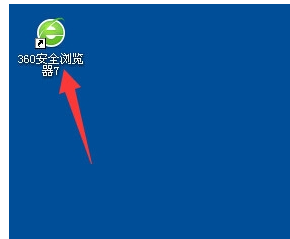
在浏览器首页的右上角的菜单栏中,点击“工具”菜单。
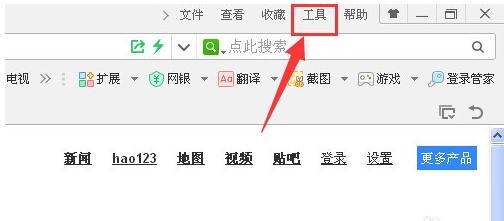
然后点击“自动刷新”选项,在弹出来的三个自动刷新子选项菜单中,选择“自动刷新”。
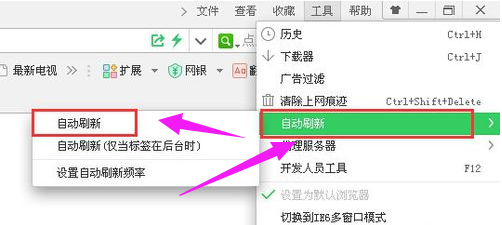
自动刷新就已经选上后浏览器就开始不停的自动刷新,再点击下面的”设置自动刷新频率“菜单。
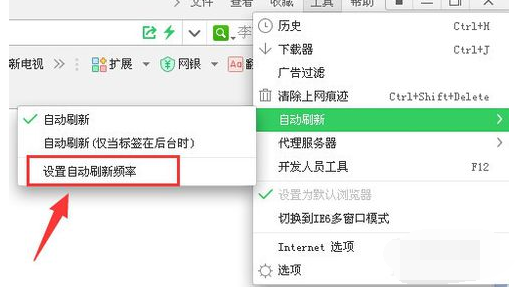
在弹出的刷新频率窗口,在里面输入什么数字,就代表隔多少秒会自动刷新,填好数字之后,再点击”确定“按钮就可以了。
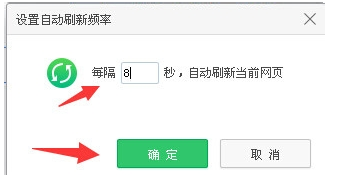
取消360自动刷新步骤:
只需要打开右上角工具菜单,找到自动刷新列表左侧的自动刷新上面有一个绿色的勾,用鼠标再次点击
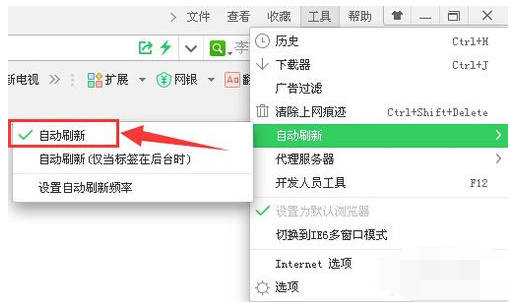
那这个绿色的勾就会去掉,证明自动刷新设置已经取消了。
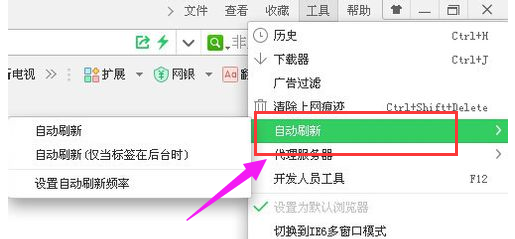
以上就是设置网页自动刷新的操作步骤。
如果觉得有帮助可以点击收藏我们,方便后期需要。